మీ రెండరింగ్ పరికరాన్ని పరిష్కరించడానికి 4 మార్గాలు ఓవర్వాచ్లో మెమరీ లోపం ముగిసింది (09.14.25)
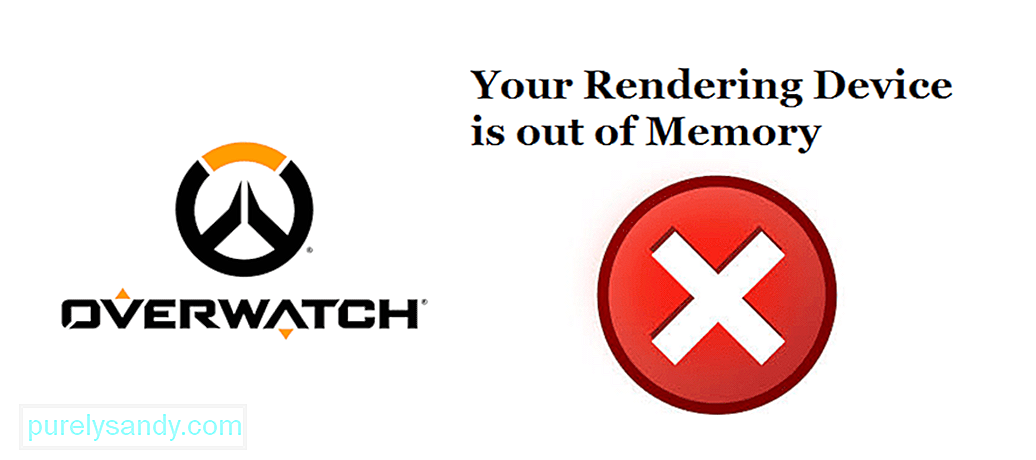 ఓవర్వాచ్ మీ రెండరింగ్ పరికరం మెమరీలో లేదు
ఓవర్వాచ్ మీ రెండరింగ్ పరికరం మెమరీలో లేదు ఓవర్వాచ్ అనేది మిలియన్ల మంది ఆడే ప్రసిద్ధ ఆన్లైన్ మల్టీప్లేయర్ గేమ్. ఆట దాని వేగవంతమైన గేమ్ప్లే మరియు గొప్ప పాత్రల కోసం బాగా ప్రాచుర్యం పొందింది. అయితే, ఆటకు సమస్యలు లేవని దీని అర్థం కాదు. మీరు ఓవర్వాచ్ ఆడటానికి ప్రయత్నించినప్పుడు చాలా లోపాలు తలెత్తుతాయి. వీటిలో కొన్ని సమస్యలు చిన్నవి మరియు తేలికగా పరిష్కరించగలవు, మరికొన్ని కాస్త ఉపాయంగా ఉంటాయి. ఈ లోపాలు కొన్ని మిమ్మల్ని ఆట ఆడకుండా పూర్తిగా ఆపుతాయి. దీనికి ఒక ఉదాహరణ '' మీ రెండరింగ్ పరికరం మెమరీలో లేదు '' లోపం.
మీరు ఓవర్వాచ్ ఆడటానికి ప్రయత్నించినప్పుడు '' మీ రెండరింగ్ పరికరం మెమరీలో లేదు '' అని చెప్పే లోపం మీకు ఎదురవుతుంది. . ఈ లోపం మిమ్మల్ని లాగిన్ చేయకుండా మరియు ఆట ఆడకుండా నిరోధిస్తుంది. కొంతమంది ఆట ఆడుతున్నప్పుడు కూడా సమస్యను ఎదుర్కొన్నారు. ఇది చాలా బాధించేది మరియు సమస్యాత్మకమైనదని చెప్పకుండానే ఉంటుంది. అదృష్టవశాత్తూ, సమస్యను తొలగించే కొన్ని సులభమైన పరిష్కారాలు ఉన్నాయి.
జనాదరణ పొందిన ఓవర్వాచ్ పాఠాలు
మీ డ్రైవర్లు లేదా హార్డ్వేర్తో సమస్య కారణంగా సమస్య తలెత్తుతుంది. ఒక్కమాటలో చెప్పాలంటే, లోపం జరగడానికి బహుళ కారణాలు ఉన్నాయి. మీరు ఈ సమస్యను ఎదుర్కొన్న కొద్దిమంది ఆటగాళ్ళలో ఒకరు అయితే క్రింద ఇవ్వబడిన కొన్ని పరిష్కారాలను ప్రయత్నించండి.
మీ ఓవర్వాచ్ ఫైళ్ళను రిపేర్ చేయడం లేదా ధృవీకరించడం ద్వారా సమస్యను సులభంగా పరిష్కరించవచ్చు. పాడైన ఓవర్వాచ్ ఫైల్లు ఆటతో విభిన్న పనితీరు ఆధారిత సమస్యలను కలిగిస్తాయి. ఈ ఫైళ్ళను రిపేర్ చేయడానికి క్రింద ఇచ్చిన దశలను అనుసరించండి.
- మీ PC లో డౌన్లోడ్ చేసిన Battle.net అప్లికేషన్ను తెరవండి. ఇది మీ డెస్క్టాప్లో ఉండాలి.
- వివిధ మంచు తుఫాను ఆటల నుండి బహుళ చిహ్నాలు మీ ముందు ప్రదర్శించబడతాయి. ఓవర్వాచ్ లోగోను ప్రదర్శించే చిహ్నాన్ని ఎంచుకోండి.
- ఆట శీర్షికకు నేరుగా దిగువన ఉన్న 'ఐచ్ఛికాలు' బటన్పై క్లిక్ చేయండి.
- మీరు దీనికి కొన్ని విభిన్న సెట్టింగ్లను చూస్తారు నుండి ఎంచుకోండి. ‘స్కాన్ అండ్ రిపేర్’ అని చెప్పేదాన్ని ఎంచుకుని, ఆపై బిగిన్ స్కాన్ ఎంపికను క్లిక్ చేయండి. స్కాన్ మరియు మరమ్మత్తు పూర్తయిన తర్వాత ఓవర్వాచ్ను ప్రారంభించడానికి ప్రయత్నించండి.
మీ గ్రాఫిక్ డ్రైవర్లను పూర్తిగా మళ్లీ ఇన్స్టాల్ చేయండి. మీ డ్రైవర్లను నవీకరించడానికి ప్రయత్నించే బదులు, వాటిని పూర్తిగా అన్ఇన్స్టాల్ చేసి, AMD మరియు NVidia వెబ్సైట్లను ఉపయోగించి వాటిని మళ్లీ ఇన్స్టాల్ చేయండి. NVidia లేదా AMD వెబ్సైట్లకు (మీ గ్రాఫిక్స్ కార్డును బట్టి) వెళ్లి మీ డ్రైవర్లను మళ్లీ ఇన్స్టాల్ చేయండి. ఇది సమస్యను మళ్లీ చూపించకుండా ఆపాలి.
కొన్ని నేపథ్య అనువర్తనాలు మీ GPU యొక్క అన్ని వీడియో మెమరీని హాగింగ్ చేయవచ్చు, ఇది ఈ రకమైన క్రాష్కు దారితీస్తుంది. ఇదే జరిగితే, టాస్క్ మేనేజర్ను తెరిచి, ప్రస్తుతం నడుస్తున్న అన్ని అనవసరమైన నేపథ్య అనువర్తనాలను మూసివేయండి.
ఏవీ లేకపోతే మీ డ్రైవ్ నుండి కొంత స్థలాన్ని ఖాళీ చేయడానికి ప్రయత్నించండి. రద్దీగా ఉండే డ్రైవ్ ఓవర్వాచ్తో చాలా పనితీరు సమస్యలను కలిగిస్తుంది మరియు కొన్నిసార్లు ఈ రకమైన లోపానికి కారణం కావచ్చు. కొంత స్థలాన్ని క్లియర్ చేయండి లేదా ఓవర్వాచ్ను మరొక డ్రైవ్కు తరలించండి మరియు మీరు మళ్లీ ఆట ఆడగలుగుతారు.
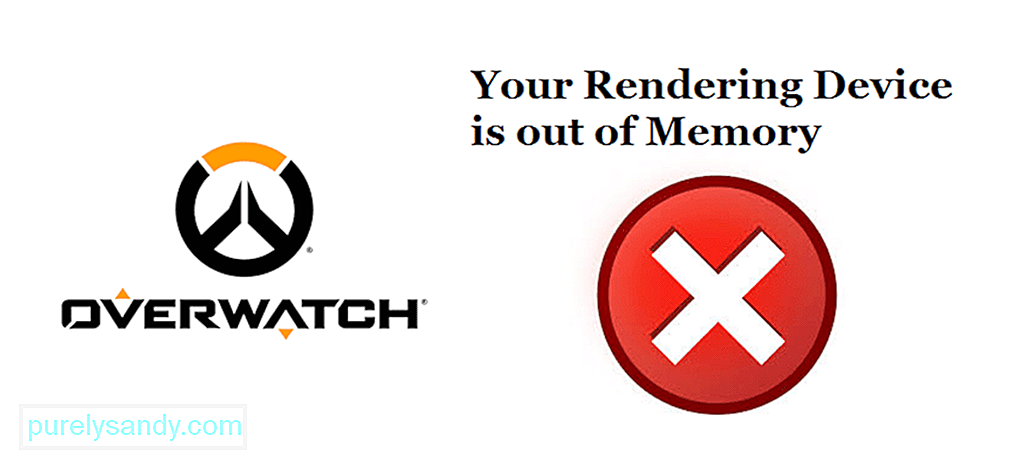
YouTube వీడియో: మీ రెండరింగ్ పరికరాన్ని పరిష్కరించడానికి 4 మార్గాలు ఓవర్వాచ్లో మెమరీ లోపం ముగిసింది
09, 2025

